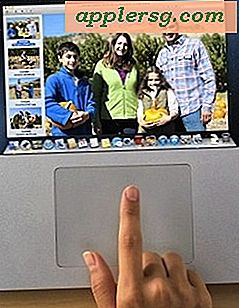วิธีตั้งค่าและใช้ทางลัดสำหรับการเข้าถึงบน iPhone และ iPad
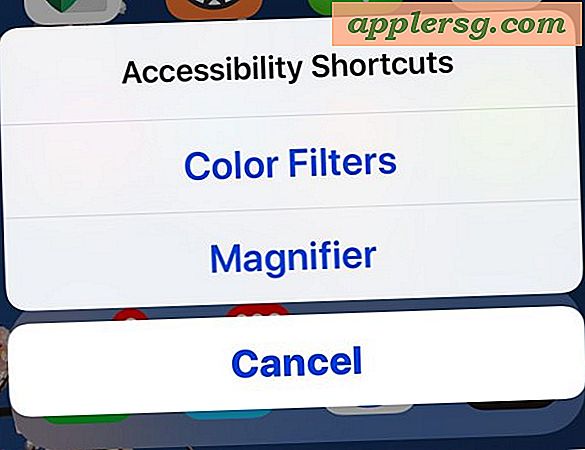
ทางลัดสำหรับการเข้าถึงใน iOS ช่วยให้ผู้ใช้สามารถเปิดใช้งานและใช้คุณสมบัติการเข้าถึงต่างๆบน iPhone หรือ iPad ได้อย่างรวดเร็วทำให้สามารถเข้าถึงได้จากที่ต่างๆเกือบทุกอย่างเช่น AssistiveTouch, Invert Colours, Magnifier, Reduce White Point, Smart Invert, VoiceOver และซูม
ตัวอย่างเช่นการใช้งานที่ยอดเยี่ยมสำหรับทางลัดสำหรับการเข้าถึงคือการเข้าถึงคุณลักษณะแว่นขยายของ iOS อย่างรวดเร็วหรือเพื่อสลับ Smart Invert บนหรือเพื่อเปิดหน้าจอสีเทาชั่วคราวหรือซูมหน้าจอเพื่ออ่านข้อความหรือองค์ประกอบบางส่วนที่มีขนาดเล็กเกินไป แยกแยะได้โดยไม่ต้องเพิ่มระดับการซูม
มีตัวเลือกทางลัดสำหรับการใช้งานที่เป็นไปได้ 9 แบบเพื่อเลือกจาก iOS เวอร์ชันล่าสุดเราจะแสดงวิธีตั้งค่าทางลัดสำหรับการเข้าถึงเพื่อปรับแต่งให้เหมาะกับการใช้งานของคุณเองและแน่นอนเราจะแสดงวิธีใช้ทางลัดสำหรับการเข้าถึงบนแท็บ iPhone และ iPad ด้วย
วิธีกำหนดทางลัดสำหรับการเข้าถึงใน iOS
ทางลัดสำหรับการเข้าถึงสามารถปรับแต่งเพื่อเริ่มใช้งานคุณลักษณะการเข้าถึงเดียวหรือเรียกเมนูที่มีตัวเลือกการเข้าถึงได้หลายแบบ นี่คือวิธีที่คุณสามารถกำหนดและปรับแต่งความสามารถนี้บน iPhone หรือ iPad:
- เปิดแอป "การตั้งค่า" ใน iOS
- ไปที่หัวข้อ "General" แล้วเลือก "Accessibility"
- ที่ด้านล่างของส่วนการเข้าถึงให้แตะที่ "ทางลัดสำหรับผู้พิการ"
- เลือกรายการการเข้าถึงที่คุณต้องการเปิดใช้งานเมื่อเข้าถึงทางลัด:
- AssistiveTouch
- คลาสสิกกลับสี
- ตัวกรองสี
- แว่นขยาย
- ลด White Point
- สมาร์ทกลับสี
- ควบคุมสวิทช์
- สั่งการด้วยเสียง
- ซูม
- OPTIONAL: เลือกมากกว่าหนึ่งตัวเพื่อให้ Shortcut การเข้าถึงแสดงเมนูสั้น ๆ พร้อมกับตัวเลือกที่เลือกไว้
- เมื่อพอใจออกจากการตั้งค่า


ไปข้างหน้าและเรียกใช้ทางลัดสำหรับการเข้าถึง * เพื่อยืนยันว่าการเปลี่ยนแปลงของคุณทำงานได้ตามปกติ
โปรดทราบว่าไม่ว่าคุณจะเลือกตัวเลือกทางลัดสำหรับการเข้าถึงหลายรายการหรือเพียงแค่ตัวเลือกเดียวการเรียกใช้คุณลักษณะจะเหมือนกัน
ทางลัดสำหรับการเข้าถึงสำหรับ iPhone และ iPad คืออะไร ฉันจะใช้มันได้อย่างไร?
* การเข้าถึงทางลัดสำหรับการเข้าถึงจะแตกต่างกันไปในแต่ละอุปกรณ์ iOS และ iPhone หรือ iPad มีปุ่มโฮมหรือไม่
สำหรับอุปกรณ์ทั้งหมดที่มีปุ่ม Home ซึ่งรวมถึงอุปกรณ์ iPad และ iPhone ทั้งหมดเกือบทุกอย่างให้ คลิกที่ปุ่มโฮมสามครั้ง เพื่อเข้าถึง Accessibility Shortcut
สำหรับอุปกรณ์ที่ไม่มีปุ่ม Home เช่น iPhone X ให้ คลิกสามครั้งที่ปุ่ม Lock / Power ด้านข้าง เพื่อเข้าถึงทางลัดสำหรับการเข้าถึงแทน
หากคุณมีเพียงตัวเลือกเดียวที่เลือกเป็นทางลัดสำหรับการเข้าถึงแล้วคลิกสามครั้งที่ปุ่มจะเปิดใช้งานคุณลักษณะการเข้าถึงที่เฉพาะเจาะจง หากคุณเปิดใช้งานทางลัดสำหรับการเข้าถึงหลายรายการจากนั้นคลิกสามครั้งที่ปุ่มจะเรียกเมนู:

คุณอาจทราบว่าคุณสามารถเปลี่ยนความเร็วในการคลิกของปุ่มด้านข้างบน iPhone X รวมทั้งเปลี่ยนความเร็วในการคลิกปุ่มโฮมบนอุปกรณ์ iOS อื่นได้หากคุณพบว่าความเร็วในการคลิกเริ่มต้นที่กำหนดไว้ไม่ได้ทำงาน ดีสำหรับคุณ
ทางลัดสำหรับการเข้าถึงไม่ใช่วิธีเดียวในการเข้าถึงคุณลักษณะการเข้าถึงต่างๆได้อย่างรวดเร็วและหากคุณพบว่าตัวเองใช้งานบางอย่างที่มีความสม่ำเสมอ แต่ไม่บ่อยพอที่จะรวมไว้ในทางลัดสำหรับการเข้าถึงคุณสามารถกำหนดศูนย์ควบคุมของ iOS ให้มีได้ เข้าถึงหรือเข้าถึงคุณลักษณะการเข้าถึงอื่น ๆ ที่เป็นประโยชน์เช่นความสามารถในการเพิ่มขนาดตัวอักษร
เป็นที่น่าสังเกตว่าผู้ใช้ Mac ไม่ได้ถูกปล่อยออกมาอย่างใดอย่างหนึ่งซึ่งคุณลักษณะที่คล้ายกันนี้มีอยู่กับทางลัดแป้นพิมพ์สำหรับ Accessibility Options แบบทันทีบน Mac OS